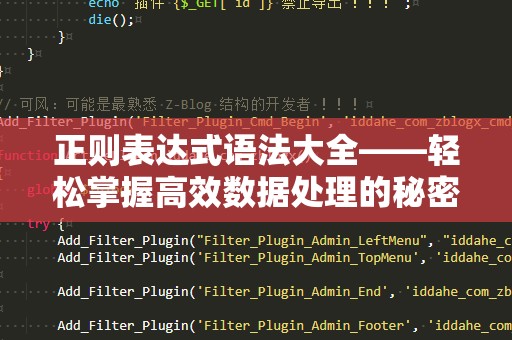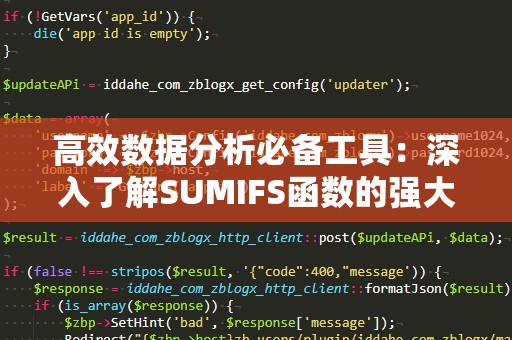在现代办公环境中,Excel已成为企业和个人日常工作中不可或缺的工具之一。无论是财务分析、销售报表还是数据汇总,Excel都能提供强大的数据处理功能。其中,SUMIF函数作为Excel中非常实用的一个函数,能够帮助我们在满足特定条件下进行求和运算,是提高工作效率的得力助手。今天,我们将深入讲解Excel中的SUMIF函数,包括其基本概念、使用方法以及实际应用案例。
一、什么是SUMIF函数?
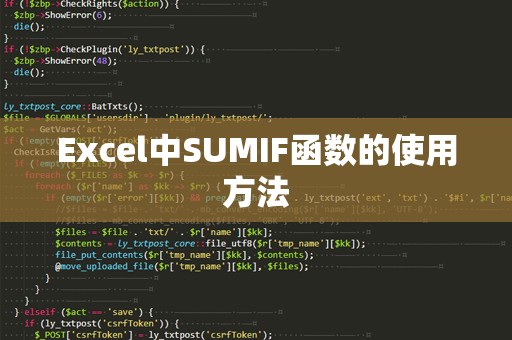
SUMIF函数是Excel中的一个条件求和函数,它能够根据指定的条件对一组数据进行求和。具体而言,SUMIF函数通过判断每一个数据是否满足条件,只有满足条件的数据才会被累加到总和中。这个功能在处理大量数据时非常有效,可以帮助我们迅速找出符合特定要求的数据并进行汇总。
SUMIF函数的基本语法如下:
=SUMIF(range,criteria,[sum_range])
range:这是条件判断区域,也就是您希望检查条件的单元格范围。
criteria:这是您设定的条件,它可以是数字、文本、逻辑表达式等。
sum_range:这是实际求和的区域。如果省略此参数,Excel会默认对range中的数据进行求和。
二、SUMIF函数的基本使用
为了更好地理解SUMIF函数,我们来看一个简单的例子。假设您正在处理一个销售数据表格,其中包含不同销售人员的销售业绩数据。您想要计算销售额超过1000的销售人员的总销售额。
数据表格示例如下:
|销售人员|销售额|
|--------|------|
|张三|1200|
|李四|800|
|王五|1500|
|赵六|900|
我们希望计算销售额大于1000的销售人员的总销售额。使用SUMIF函数,可以如下输入公式:
=SUMIF(B2:B5,">1000",B2:B5)
其中,B2:B5是销售额数据的范围,">1000"是我们的条件,表示筛选出销售额大于1000的数据。最终,公式会返回1200+1500=2700,即销售额超过1000的销售人员的总销售额。
通过这个简单的例子,我们可以看出,SUMIF函数能够根据给定的条件进行有效的求和。
三、SUMIF函数中的条件
在SUMIF函数中,条件(criteria)是最为重要的部分。条件不仅仅限于简单的数字比较,还可以使用文本、通配符、日期等多种形式。我们将逐一介绍这些常见的条件形式。
数字条件:如我们前面所说,数字条件通常用于大于、小于等情况。例如,“>1000”表示大于1000的数据,“<=500”表示小于等于500的数据。
文本条件:除了数字,SUMIF函数还可以处理文本条件。例如,假设您希望计算所有销售人员为“张三”的销售额,可以使用以下公式:
=SUMIF(A2:A5,"张三",B2:B5)
这会返回“张三”对应的销售额。
通配符:通配符在文本条件中非常有用,尤其是在处理模糊匹配时。常用的通配符包括“*”(代表任意数量的字符)和“?”(代表单个字符)。例如,如果您希望计算所有名字以“张”字开头的销售人员的销售额,可以使用以下公式:
=SUMIF(A2:A5,"张*",B2:B5)
这会返回所有以“张”开头的销售人员的销售额。
日期条件:SUMIF也可以处理日期条件。例如,假设您想要计算2023年1月1日之后的销售额,可以使用以下公式:
=SUMIF(C2:C5,">2023-01-01",B2:B5)
其中,C2:C5是日期列,公式会返回2023年1月1日之后的销售额总和。
通过这些多种条件,您可以根据不同的需求灵活地使用SUMIF函数,轻松进行数据汇总和分析。
在上一部分中,我们详细了解了SUMIF函数的基本概念和使用方法,接下来我们将进一步探讨SUMIF函数的高级应用,以及如何结合其他函数来解决更复杂的问题。
四、SUMIF函数的高级应用
除了最常见的基本条件求和,SUMIF函数还可以通过结合其他函数实现更多复杂的应用,提升数据分析的能力。以下是几个常见的高级应用场景。
多条件求和:使用SUMIFS函数
如果您的需求涉及多个条件的筛选,那么您可以使用SUMIFS函数(注意是复数形式)。SUMIFS函数允许您同时设置多个条件,并根据这些条件进行求和。其基本语法为:
=SUMIFS(sum_range,criteria_range1,criteria1,[criteria_range2,criteria2],...)
例如,假设您有一个包含销售人员、销售额和销售地区的数据表格,您想要计算“张三”在“华东”地区的销售额。数据表格如下:
|销售人员|销售额|销售地区|
|--------|------|--------|
|张三|1200|华东|
|李四|800|华南|
|张三|1500|华东|
|王五|900|华北|
公式如下:
=SUMIFS(B2:B5,A2:A5,"张三",C2:C5,"华东")
这个公式将返回“张三”在“华东”地区的销售总额(1200+1500=2700)。
使用SUMIF结合其他函数进行动态求和
有时,我们需要在求和之前对数据进行一定的处理。例如,您可能希望计算所有销售额超过平均值的销售人员的总销售额。在这种情况下,您可以结合AVERAGE函数与SUMIF函数:
=SUMIF(B2:B5,">"&AVERAGE(B2:B5),B2:B5)
这会计算所有销售额超过平均销售额的销售人员的总销售额。
动态条件的应用:使用单元格引用
在实际工作中,条件可能会随时变化。如果每次都手动修改公式中的条件会显得很繁琐,此时您可以使用单元格引用。例如,假设您的条件存储在单元格D1中,您可以将SUMIF函数改为:
=SUMIF(A2:A5,D1,B2:B5)
这样,您只需要修改D1单元格中的条件,公式就会自动更新,极大提高了灵活性。
五、总结
SUMIF函数是Excel中非常强大且常用的工具,它能够帮助用户在大量数据中快速筛选出符合条件的数据,并进行求和。在本文中,我们详细讲解了SUMIF函数的基本使用方法、多种常见条件的应用,并介绍了如何将SUMIF与其他函数结合使用,以应对更复杂的求和需求。掌握SUMIF函数后,您将能够更加高效地处理数据,提高工作效率,减少不必要的手动操作。
通过不断练习和使用SUMIF函数,您将能够轻松应对各种数据处理需求,成为Excel使用的高手。如果您对Excel中的其他函数和技巧感兴趣,欢迎继续关注我们!